

趁著最近沒工作(?)到處閒晃~~


明明就是購物慾大開


所以就上網看看有什麼好買(疑ww


由於小妹家的貴賓狗真的非常~~~可愛,又加上主人失心瘋與愛分享的分上




決定買一台印表機把他們都記錄起來!!!!!

上網爬了文加上去門市看了又看
最終被我找到最適合我的印表機Epson xp-442


為什麼呢?
因為門市人員說可以插記憶卡直接列印又可以列印Instagram(再度命中!!)


在門市試用覺得有螢幕控制真的比較好使用,因為門市人員介紹,Canon MG3670的沒有螢幕,真的超級難用的

為了等1111燦坤特典,為了等1111燦坤特典,我可是忍了好幾天,不然早就手刀灑錢嚕



等門市一開 立馬拉著男友去買,BTW燦坤會員還有來店禮(根本就是爽爽der)


不囉嗦~帶回家就開箱~

以盒子外觀來看,給人中規中矩帶有沉穩得FU~~
本人覺得看起來還不錯,可以收起來當多用途的箱子

然後箱子上面有大大的讚
 是兩年保固
是兩年保固這是我買他的原因,因為印表機萬一有什麼狀況,還有兩年保固,不用擔心(大嬸心態XD)
因為印表機最傷的就是噴頭,所以我覺得能做到噴頭兩年保固的
相對於我們消費者來說更有保障

繼續開箱~


拆開後可以清楚看見印表機使用保麗龍完整的包覆
不用怕印表機撞到會受傷(大加分+++++)


打開後可以看到每個配件與主機都有包裝的很好
全部都是新新der


打開後,有墨水4顆(黑、黃、紅、藍)、電源線、USB連接線、安裝說明書(內含驅動光碟、保固卡)
BTW墨水匣是用真空包裝der,還有我們的主角XP-442

先來一張XP-442的正面照

XP-442的面板有個很貼心的設計,可以從中間拉起
微頃的45度角,符合人體俯視的時候的視角


XP-442很特別的是上方掃描蓋的部分是木紋設計
低調中帶點小巧思,視覺上是質感大加分



上方是掃描跟複印的地方
可以把重要的資料掃描存成電子檔,這樣就可以把資料帶著走了

沒錯,剛剛在前面有提到,店員說XP-442可以直接插記憶卡列印

以後就不用拿記憶卡去相館洗照片了,自己在家想洗哪一張就洗哪一張

除了節省時間跟油錢外,還可以有隱私

因為有些女孩會做卡片送情人,總是有些照片(ex:嘟嘴)還是會害臊的,所以自己印當然比較不害羞阿><
背面下方是電源孔,右邊是插USB孔

再來就是四色卡匣墨水,墨水是攝影寫真墨水
印出來的照片相對比較貼近於現實,更美更逼真

這種寫真墨水可以抗光抗臭氧,所以以保存度來說加分!!!

比起其他廠牌,Epson主推哪個顏色沒了就換哪色
我覺得這個概念很好,因為之前使用過HP的,只要紅黃藍任一色沒了,就要彩色重買一顆
覺得除了成本貴以外,也是對資源的一種浪費


簡單介紹完後,要來正式使用機器了


首先插上電源線啟動印表機

會出現這個畫面,可以選擇語言,還蠻多種語言可以選的(好國際化喔~~

按照上面的指示做,超級輕鬆的,根本不用怕印表機會爆炸(想太多ww

接下來會進入這個畫面~

記得喔!!!要把機器裡面的藍色貼紙撕掉喔(不要像我一樣忘了撕QQ)
接下來把墨水匣放進去,我看說明書上面是要把旁邊黃色貼紙撕掉
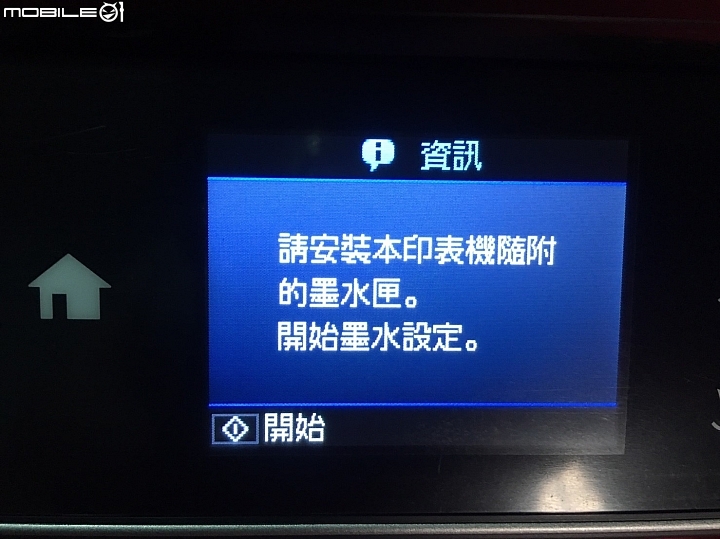
按照上面的色號放進去機器裡面

再來就可以開始導墨了,耶耶耶~~


像我這樣對3c東西很不熟的妹子,也可以輕鬆的自己操作,並且安裝好
都覺得我實在太厲害了,不禁對自己感到佩服XD
導完墨後(大概4分鐘)就可以進入主畫面了

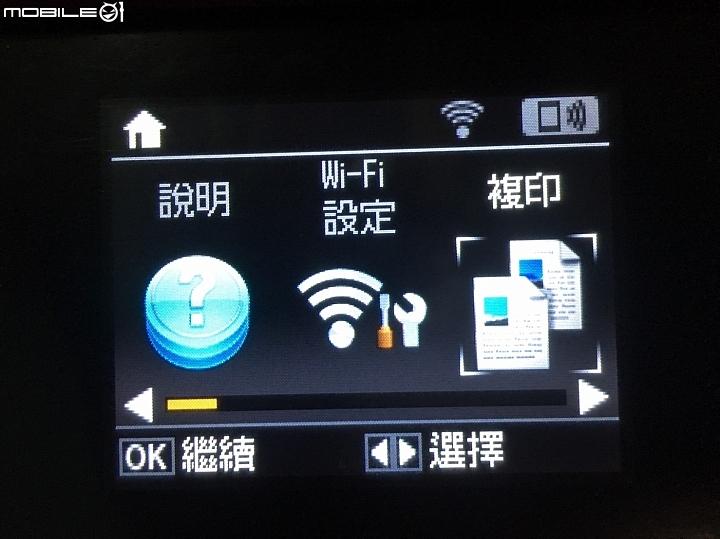
迫不急待來試試看這台機器了XD
先來試試看複印的效果如何


以顏色色澤來說,表現很棒,因為是複印資料夾,所以考慮到會反光等等問題
顏色相當符合原本的顏色,而且明亮度是一樣的
色彩鮮豔度剛好,不會有解析度不佳的問題(果然列印品質5760dpi不是豪小的

以這種多色彩的圖片來看,不會有沾墨也不會糊墨
圖片以肉眼看,複印不會有失真的問題,我給92分~
接下來是是看Wifi-Direct,手機與印表機點對點連接
是看看facebook(臉書)的照片列印

設定>網路設定>Wifi設定>Wifi-Direct設定>連線設定>OK
就會出現這個畫面
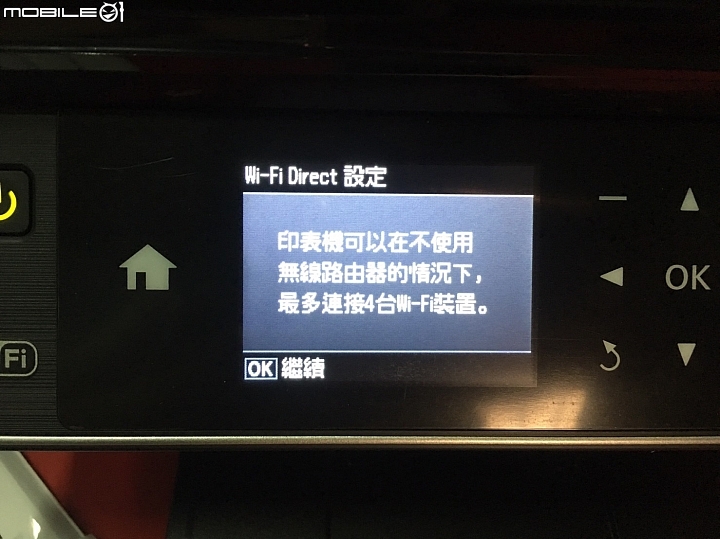
提醒各位大大,印表機可以連接4台WIFI裝置(可是我只有手機,所以就不理這個了><
先使用手機下載Epson Creative Print,然後wifi連結印表機,打開App
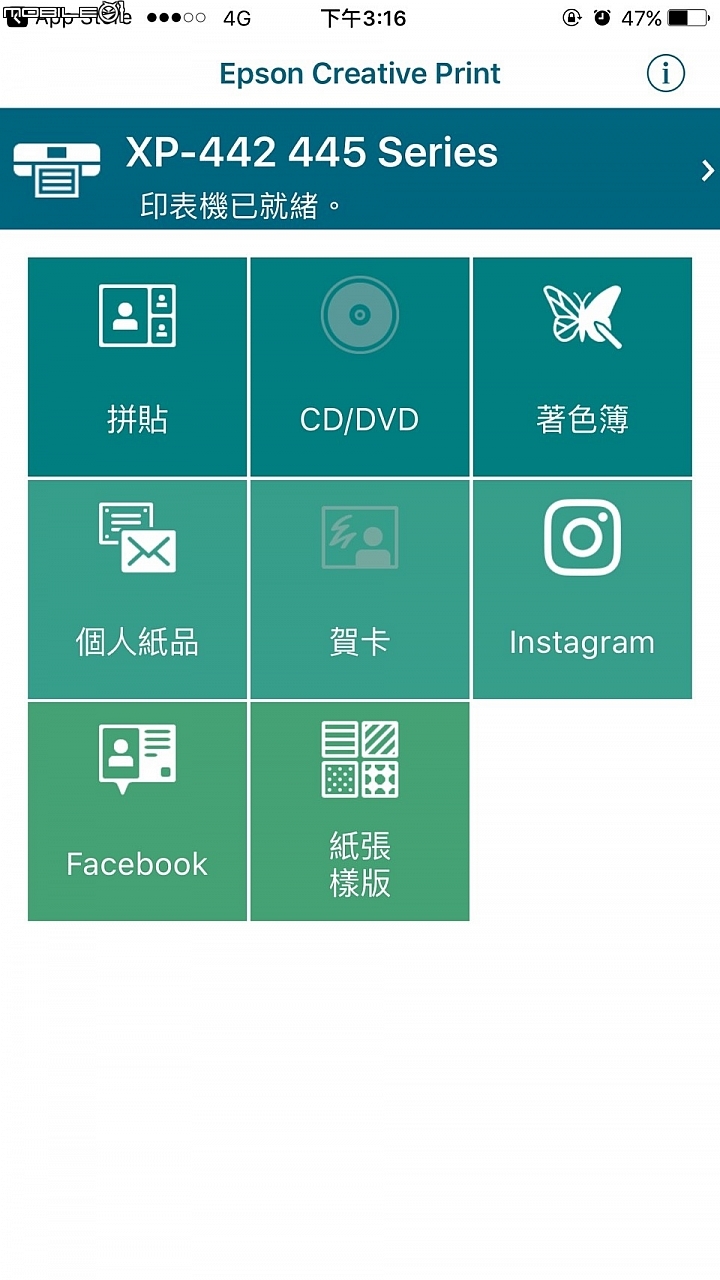
點選FACEBOOK,就可以登入列印自己臉書的照片了

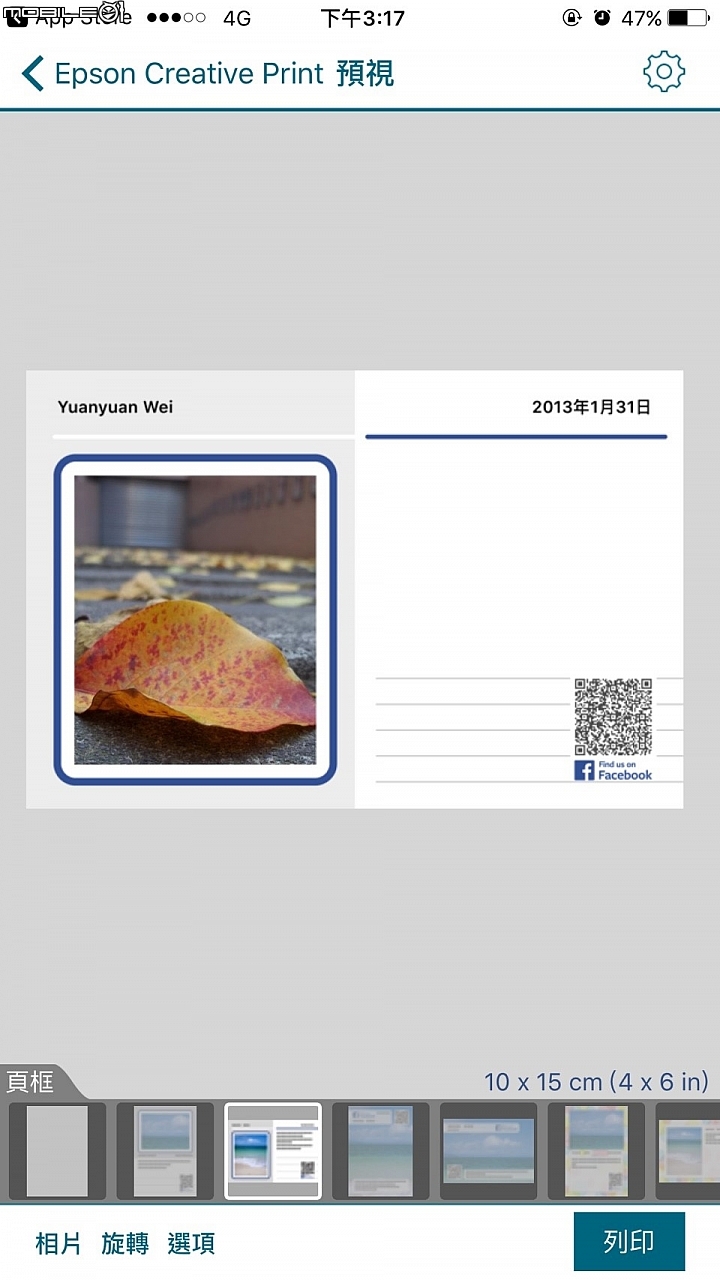
很厲害的是這個可以選不一樣的頁框,感覺像是明信片

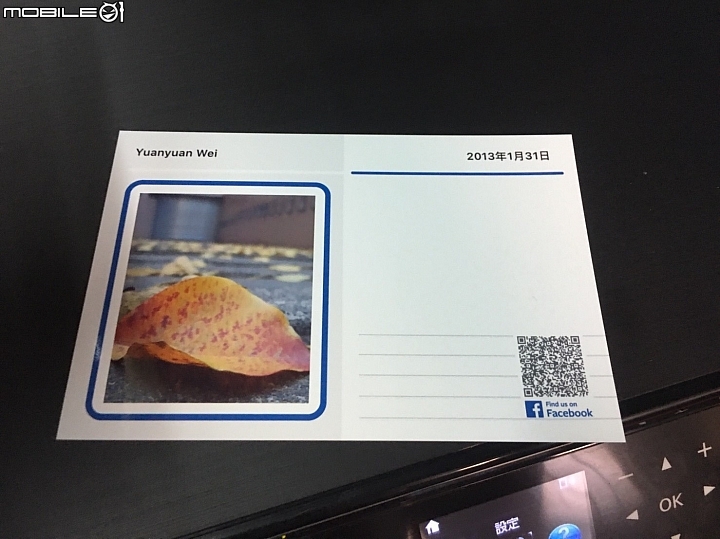
隨心所欲的客製化明信片,可以自己印下來寄給別人,還是自己印下來寫一些心得
然後布置房間也不錯,感覺頗文青的

很厲害的是還有QR Code列印和PO文日期(hahahaaa~好專業喔><
 )
)接下來試試看Instagram的厲害了
一樣也是在手機上操作,然後點開Epson Creative Print,點選Instagram
點選進去後,很厲害的是可以選擇想要列印的頁框,有點類似組圖的概念

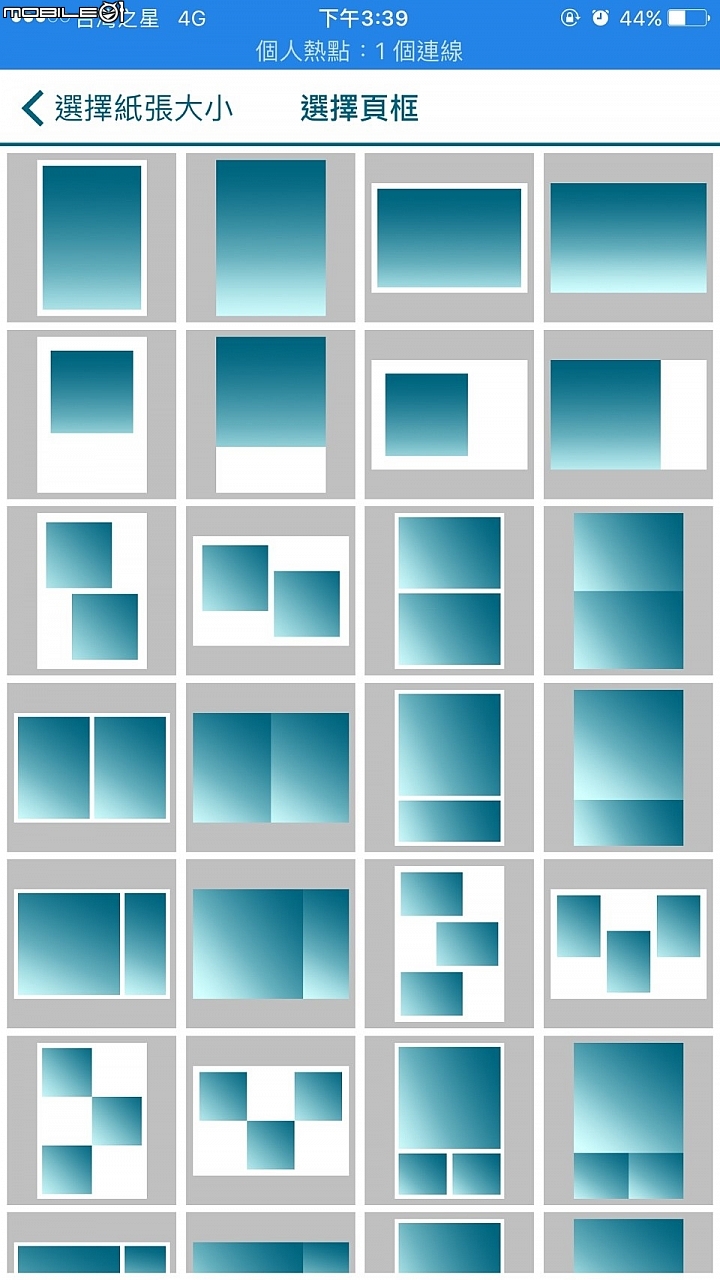
像我就隨意點選了幾張,合併一起列印,可以把想要的照片印在一起,方便許多呢!!!

這是印出來的效果,感覺還不賴(因為忘了選照片的底色,不過印出來的效果可以更明顯的看出細緻度)
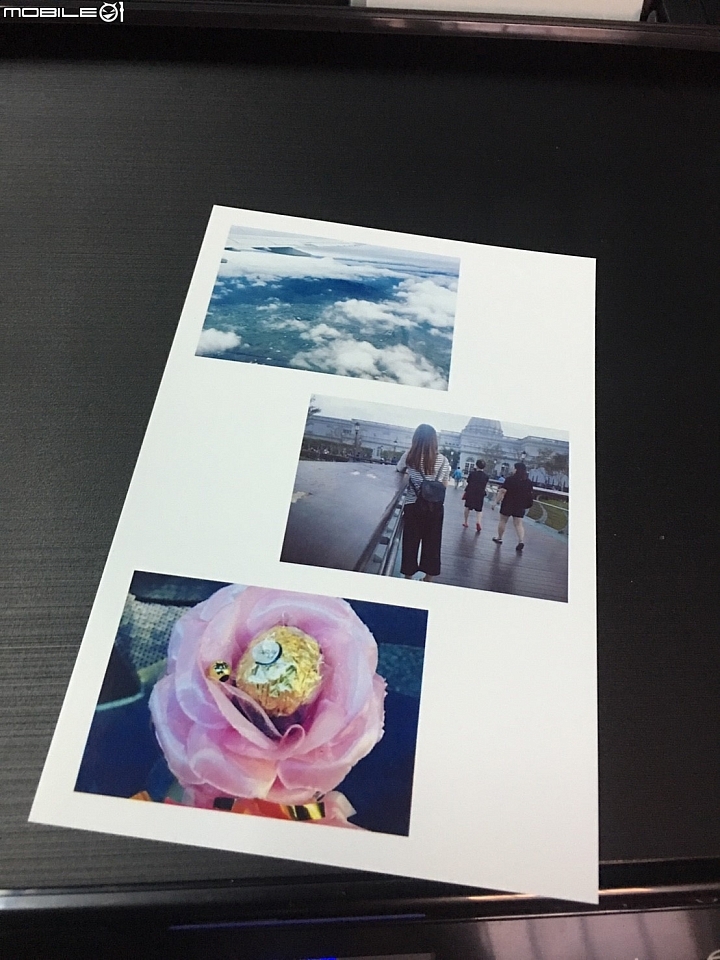
上面有提到可以插卡列印照片,因為手邊沒有記憶卡
所以就沒有試了,各位大大可以去買回來試試看
可以直接在印表機上面的螢幕選擇要列印的照片,還沒遇過這種的(好像很威XD
由於小妹我少女心噴發,決定要大印特印我的寶貝毛孩~
好好的布置我得房間,我的牆上囉


快看!!!是不是很Q



把毛孩一張張的記錄下來,就像孩子般的呵護
從小小的幼犬,到現在的成犬
一點一滴的成長,讓照片去記錄每一個感動的時刻
真的是太~波~棒了!!!!




結論:對於我的需求來說,這台印表機CP值爆表!!!!
不僅僅只是把照片印出來而已,連印出來的細緻度與列印品質真的是沒話說
在家能隨手就印,不用跑去相館也不用去7-11
真的是超~級方便der

而且如果想寄明信片給朋友,可以自己印,獨一無二的,是不是超級有心


還有,裡面還可以做屬於自己的信紙或是日曆等等
覺得真的挺不賴哦!!!!
不過最讓我驚豔的還是Instagram,相較於上一代的印表機,這一次多了這個功能,我覺得很好
因為現在大部分的人都是用IG居多,已經鮮少人使用Facebook了
所以蠻符合大眾的,而且有加上拼貼的功能,這個也是多功能結合
這個真的很方便!!!
而且相對於老一輩的人(ex:我媽)來說,還是會希望把照片洗出來珍藏
這個倒是蠻好用的,因為只要把手機設定好,接上Wifi
媽媽不用記東記西就可以把他想要的東西印出來了(畢竟她老了,她都說她學不來

就是也很簡單的教學而已,不用負荷她的腦容量(haha

很重要的一點是!!!!她的螢幕字跟圖都很大,媽媽老花阿阿阿阿><
再來墨水的部分也是比對其他家的價格
才想要購買Epson xp-442,因為前面有提到缺哪色,換哪色
相對於其他家墨水就價差很多了
xp-442是用型號364的墨水,一匣才400元!!!
像canon賣的墨水都要7-800元,超貴der!!!!



也剛好買的時候有第2件6折的活動
所以有多買墨水囤貨,店員說這是真空包裝所以不會變質
除非拿去太陽下曝曬才會變質,所以就很安心的又掃了一組
不過一般人應該不會故意拿去曬吧= =

*如果家裡想買印表機的,我推薦這一台!!!報告、照片一次搞定*





























































































